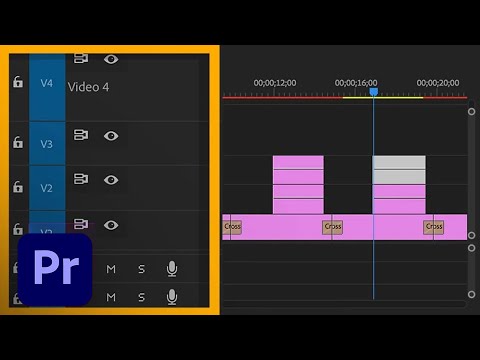
Contenuto
Adobe Premiere Pro ha più viste di ogni traccia audio che possono aiutarvi nella modifica delle clip. Ogni traccia visualizza il volume e gli effetti di ogni clip in "Mixer audio" o "Timeline". Per iniziare a lavorare con la traccia audio, assicurati che la traccia sia impostata per visualizzare i fotogrammi chiave (nell'opzione "Mostra fotogrammi chiave traccia") o il volume (nell'opzione "Mostra volume traccia"). Continua a leggere per saperne di più sulla visualizzazione delle informazioni audio in Adobe Premiere Pro.
indicazioni

-
Comprendere che la traccia visualizzata nella Timeline visualizzerà una rappresentazione visiva del suono sotto forma di onde. Maggiore è l'onda, maggiore è l'audio in quell'intervallo.Se non riesci a vedere la forma d'onda di una traccia, fai clic sul triangolo accanto al nome della traccia per espandere le opzioni.
-
Successivamente, fai clic su "Imposta stile di visualizzazione" sotto l'opzione "Attiva / disattiva uscita traccia" e fai clic su "Mostra forma d'onda".
-
È possibile visualizzare la clip audio nel pannello "Souce Monitor". Se la clip è già nella Timeline, fai doppio clic su di essa. Altrimenti, trascinalo direttamente dal pannello "Progetto".
-
Se la clip in anteprima è video e audio, visualizza l'audio solo facendo clic sul pulsante "Attiva audio e video". Potrebbe essere necessario fare clic più volte finché non viene visualizzata l'opzione "Acquisisci audio".
-
È possibile visualizzare la clip audio in unità audio invece del tempo. Per fare ciò, vai al pannello "Audio Mixer" e scegli "Audio Units" dal pannello nell'angolo in alto a destra. Vedrai un cambiamento nel tempo della timeline nella parte superiore del pannello, secondi o minuti per "Unità audio".


